GCP 사용 방법 - 주피터노트북💻 여는 방법
-
해당 링크로 들어갑니다.
→ https://console.cloud.google.com/ -
로그인을 합니다.
-
Google Cloud Platform에 접속하였습니다.
저는 주피터노트북💻을 사용해야해서 인스턴스를 활용해 주피터노트북을 여는 방법을 차례대로 적어두겠습니다.
메인 화면

구글 클라우드 플랫폼의 메인 화면입니다.
탐색 메뉴를 클릭합니다.

Compute Engine 카테고리를 누릅니다.

만들어진 인스턴스가 있습니다.
- 인스턴스 만드는 방법 및 설정은 구글링😎을 부탁드립니다.

인스턴스 체크 후 '▶시작/재개'를 클릭합니다.


또는 제일 오른쪽에 점 세 개를 클릭하여도 ▶시작/재개 버튼이 있습니다.
쫄지 말고 '시작' 버튼을 누릅니다.

하지만 안내 사항처럼 돈이 부과된다는 점은 잊지마세요.💸

→ 조금 걸립니다. 인내심을 갖고 기다립니다.
'연결' 을 누릅니다.


### 해당 창이 뜹니다. 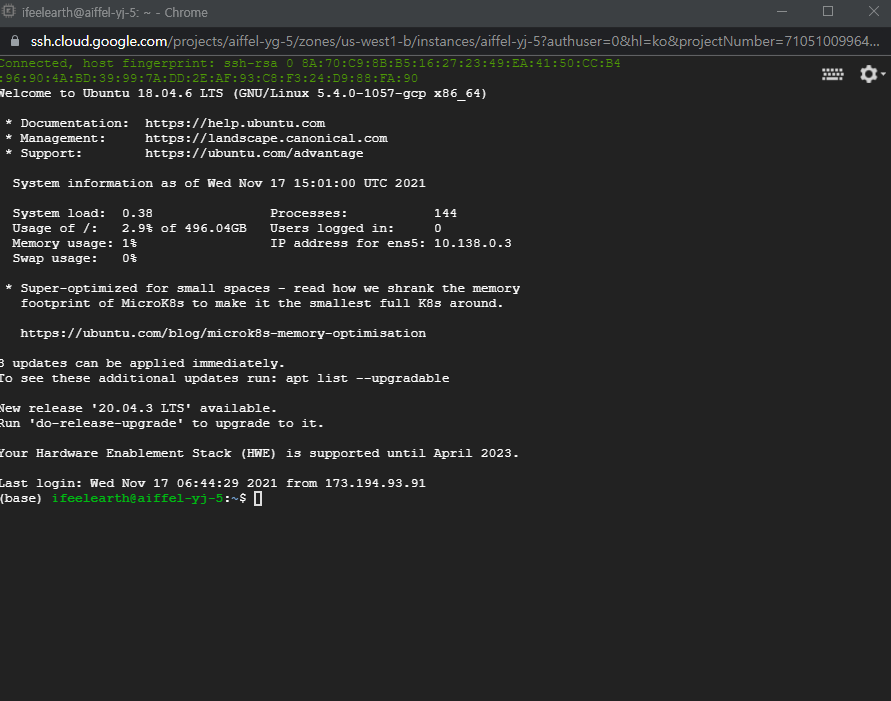
차례 대로 아래 값을 입력합니다.
conda activate '설정한 가상환경이름'nohup jupyter notebook --allow-root &
입력 후 생긴 외부IP 주소를 복사합니다.



그러면 주피터 노트북이 생성됩니다.

🚨인스턴스 종료 확인🚨
중요한 건 크게 크게
사용 종료시 인스턴스가 종료되었는지 꼭 확인합니다.

Author And Source
이 문제에 관하여(GCP 사용 방법 - 주피터노트북💻 여는 방법), 우리는 이곳에서 더 많은 자료를 발견하고 링크를 클릭하여 보았다 https://velog.io/@cha-suyeon/GCP-사용-방법-주피터노트북-여는-방법저자 귀속: 원작자 정보가 원작자 URL에 포함되어 있으며 저작권은 원작자 소유입니다.

좋은 웹페이지 즐겨찾기
